Công cụ Animation trong Canva sẽ tạo hiệu ứng chuyển động cho chi tiết trong thiết kế của bạn, tạo thiết kế đẹp mắt cũng như ấn tượng với người xem. Công cụ Animation này có các tùy chọn hướng chuyển động khác nhau để người dùng lựa chọn áp dụng cho chi tiết nào trong thiết kế, theo ý tưởng sáng tạo của mình. Vì thế sau đây, Công Ty Quảng Cáo Marketing Online Limoseo sẽ gửi đến các bạn bài viết chi tiết cách tạo hiệu ứng động trên Canva.
MỤC LỤC
1. Cách tạo hiệu ứng động trên Canva
Dưới đây là cách tạo hiệu ứng động trên Canva chi tiết
Bước 1: Đầu tiên người dùng mở thiết kế đã có trên Canva hoặc tiến hành thiết kế mới từ đầu. Tiếp đến trong giao diện thiết kế, bạn nhấn vào chi tiết muốn sử dụng hiệu ứng chuyển động.
Sau đó, trên thanh công cụ bạn sẽ thấy tùy chọn Chuyển động để sử dụng.
Bước 2: Sau đó ở cạnh trái giao diện hiển thị nhóm hiệu ứng chuyển động với những hướng chuyển động khác nhau. Tại đây bạn sẽ lựa chọn kiểu chuyển động cho chi tiết trong thiết kế theo ý tưởng của mình.
Bước 3: Khi bạn nhấn vào kiểu hiệu ứng chuyển động sẽ có thêm tùy chỉnh ở bên dưới để bạn điều chỉnh sao cho phù hợp. Mỗi khi bạn nhấn vào kiểu chuyển động thì đối tượng trong thiết kế sẽ được áp dụng ngay để bạn xem trước có phù hợp hay không.
Lưu ý sẽ có một số tùy chỉnh hiệu ứng chuyển động phải dùng bản Pro mới áp dụng được nên bạn cần chú ý.
Bước 4: Người dùng có thể sử dụng nhiều hiệu ứng chuyển động cho đối tượng. Nếu muốn xóa hiệu ứng nào thì bạn nhấn vào hiệu ứng đó rồi chọn Xóa hiệu ứng động bên dưới.
Bước 5:Cuối cùng bạn điều chỉnh lại thiết kế rồi xem trước thiết kế sau khi áp dụng hiệu ứng động như nào, rồi tiến hành tải xuống như bình thường. Thiết kế được tải xuống dưới dạng video MP4.
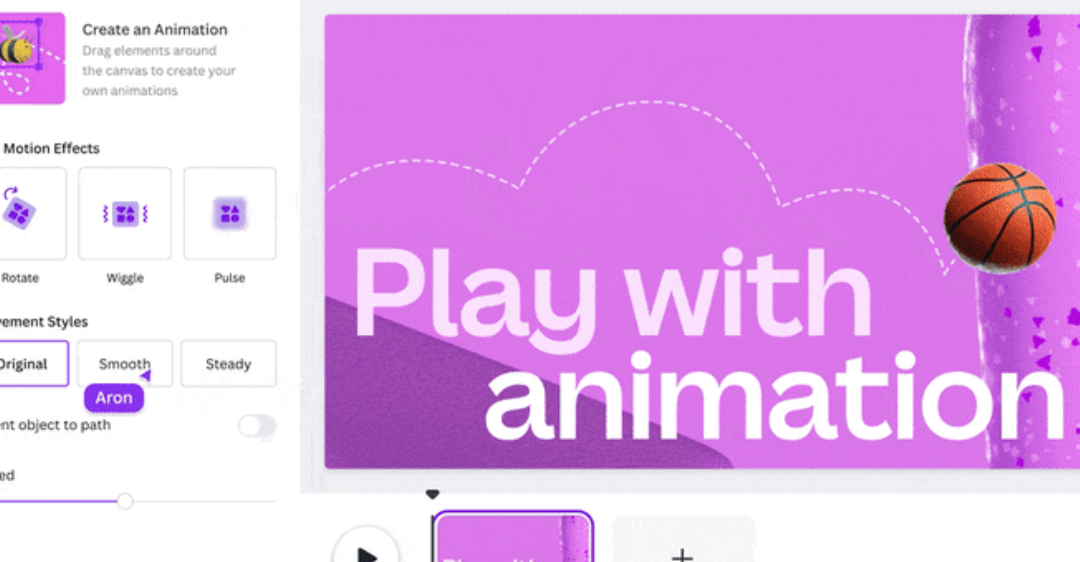
2. Thay đổi hoặc loại bỏ hiệu ứng động
2.1. Đối với máy tính
- Nhấp để chọn trang hoặc thành phần.
- Trên thanh công cụ phía trên trình biên tập, nhấp vào biểu tượng. Tùy chọn hiệu ứng động sẽ xuất hiện trên bảng bên.
- Để thay đổi hiệu ứng động hoặc hiệu ứng chuyển động, bạn chỉ cần nhấp vào một hiệu ứng động hoặc hiệu ứng chuyển động khác trong các tùy chọn.
- Để loại bỏ hiệu ứng động hoặc hiệu ứng chuyển động, hãy nhấp vào Loại bỏ hiệu ứng động ở cuối bảng bên.
2.2. Đối với di động
- Chạm vào để chọn trang hoặc thành phần.
- Trên thanh công cụ bên dưới trình biên tập, chạm vào biểu tượng.
- Để thay đổi hiệu ứng động hoặc hiệu ứng chuyển động, bạn chỉ cần chạm vào một hiệu ứng động hoặc hiệu ứng chuyển động khác trong các tùy chọn.
- Để loại bỏ hiệu ứng động hoặc hiệu ứng chuyển động, hãy chọn tùy chọn Không.

Trên đây là toàn bộ những phân tích và chia sẻ về cách tạo hiệu ứng động trên Canva. Chúng tôi hy vọng rằng bài viết đã cung cấp cho bạn những thông tin hữu ích. Vì thế, đừng ngần ngại chia sẻ nó để nhiều người khác cũng có cơ hội tiếp cận thông tin này. Nếu bạn còn bất kỳ thắc mắc nào, hãy liên hệ đến Công Ty Quảng Cáo Marketing Online Limoseo để được hỗ trợ.

